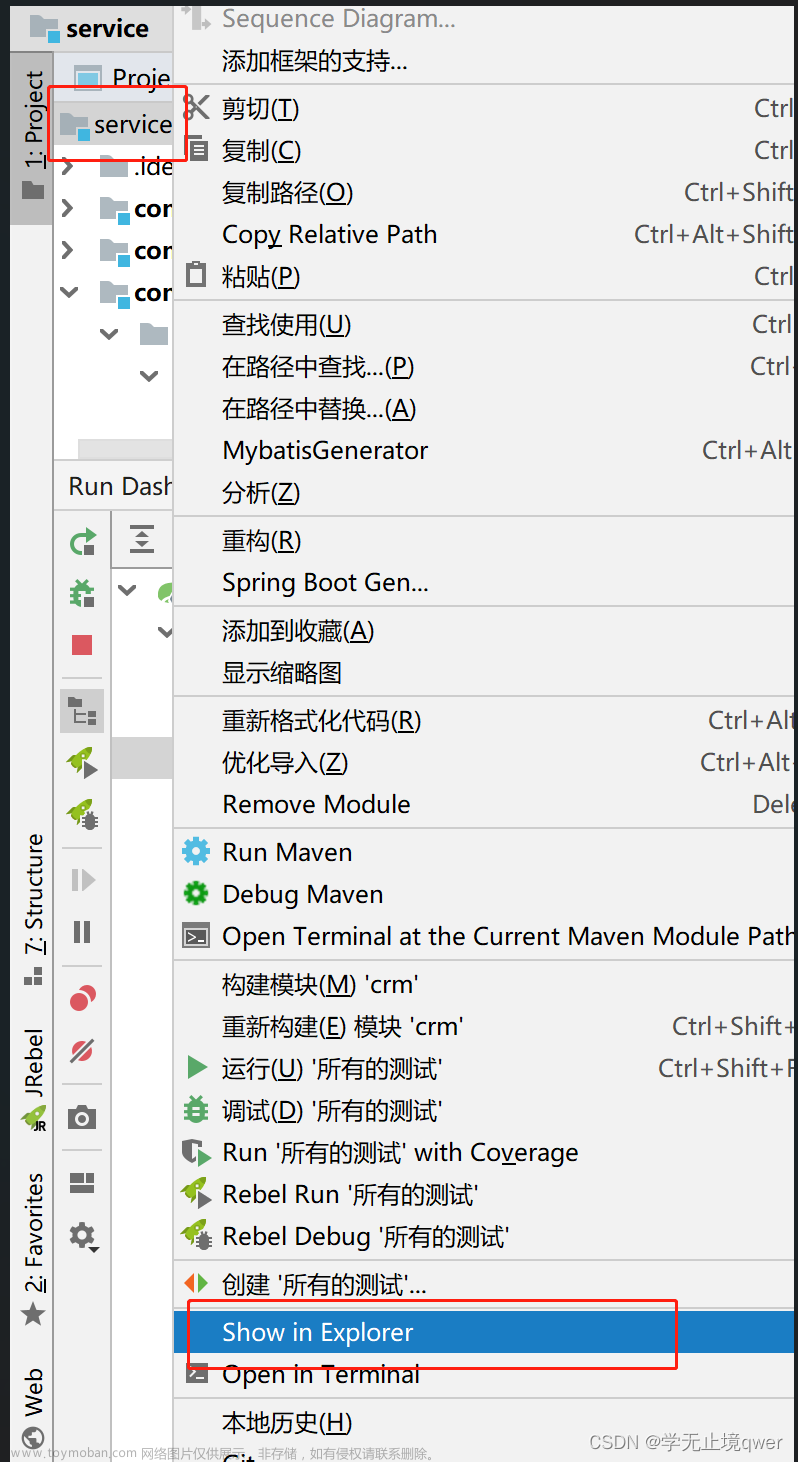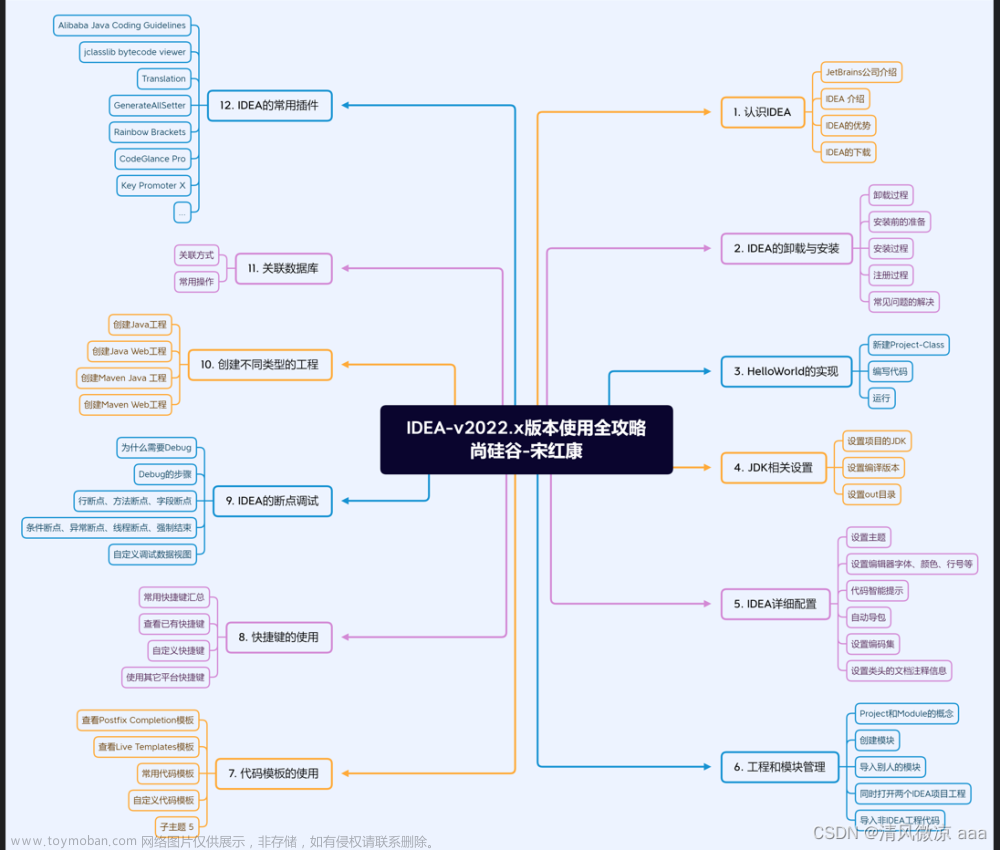Idea 同一窗口导入多个项目详细教程
idea应该是目前最受欢迎的java开发工具了,对使用过eclipse的人来说,很容易实现多个项目在同一窗口,这样代码开发比较方便。但是对使用idea不怎么熟练的人来说,可能只会构建单模块的项目,比如单体springboot项目。最多在开发springcloud项目时,会使用新建子模块的方式时多个模块在同一界面。但当我们接手公司项目,会存在多个模块使用同一个Tomcat进行启动,且使用的是共同的端口号。使用eclipse很容易实现,但是使用idea则相对麻烦一点,具体步骤如下。
一、将 git 或者 svn 项目下载到本地
如图:我将公司需要使用的源代码都下载到本地的同一个文件夹下,方便日后管理。
二、在idea工具中导入本地项目模块
1、我的idea是使用了汉化包的,不过不管是中文还是英文,操作的时候不会有影响的。在项目模块界面,点击【文件】菜单。
如图:目前我的idea窗口中有6个模块,接下来我继续新增一个模块进行演示。
2、如图,我们选择【新建】-> 【来自现有源代码的模块】(你是英文界面的话也类似)。
3、在弹出来的窗口中,我们选择,需要在idea中导入的模块。
4、如图所示,在导入模块的时候,如果出现多个选项,尽量只选择 main 目录下的选项,然后点击下一步

5、如图,下面几个步骤只需要等idea自动检测出模块、框架就好了,之后我们点击【创建】按钮。
6、如图,idea会为新的模块创建索引,并且窗口中能看到新添加的模块(请忽略进度条样式)。

三、对新模块进行配置
1、第一件事就是下载 jar 包了。如果你是maven项目,就使用pom.xml文件下载jar包,这部分步骤大同小异的。我公司还是使用ant项目,所以我根据build.xml下载jar包。
如图,使用公司指定版本的ant。
2、双击【get-lib】,即可下载jar包。
3、我们将下载好的库文件导入进项目中。如图,目前已经导入所有模块的lib包了。

4、新加进来的库文件我们也根据模块名进行区分。
5、编译输出目录使用自己本模块下的 classes.

6、在依赖中,选择自己的库文件与必要的包,最后点击添加
7、在【facet】中,我们选中新添加的模块,会自动提示我们创建【工件】,我们按照提示进行创建
8、idea帮我们创建好工件后,我们需要修改
1、工件名
2、将库文件添加进工件
3、工件输出目录指定为主模块目录(方便管理维护、且idea默认指定主模块)
9、最后,idea可能未能识别项目的文件夹属性,我们需要手动指定

10、到此idea就几乎添加好了新模块。
四、重启idea,让idea帮我们识别spring应用程序上下文
1、重启之后会有idea左下角会有下面的弹窗,点击创建默认上下文
2、或者直接在模块中我们主动新建上下文,将第一个复选框全部选中之后点确认
3、这一步的重启idea是因为添加了新模块需要重新更新索引,所以即使我们可以手动新建上下文,仍建议之前先重启一遍idea。
4、最后我们在Tomcat里面,将最新的工件直接添加进来,补上相应的上下文路径,整个流程就完成了。
5、最后的最后,如果启动项目时,报错了,报错信息显示为缺少一些配置文件,大家可以检查你们的spring等一些配置文件是否缺失,如果真的没主动生成,我们直接主动从源码中把那些缺失的文件复制进来就好了。当模块过多的时候,idea确实可能会有这个问题。 文章来源:https://www.toymoban.com/news/detail-430694.html
文章来源:https://www.toymoban.com/news/detail-430694.html
五、 总结
本教程确实整体挺繁琐的,可能对idea操作不熟练的人来说很麻烦。这也确实是这样,相比eclipse还是多了很多步骤。但如果你确实喜欢使用idea进行开发,而且需要将多个模块整合到一个idea窗口,还是需要耐心的一步一步跟着教程走哈。不用怕麻烦,经历过就能有收获,加油。文章来源地址https://www.toymoban.com/news/detail-430694.html
到了这里,关于Idea 同一窗口导入多个项目详细教程的文章就介绍完了。如果您还想了解更多内容,请在右上角搜索TOY模板网以前的文章或继续浏览下面的相关文章,希望大家以后多多支持TOY模板网!